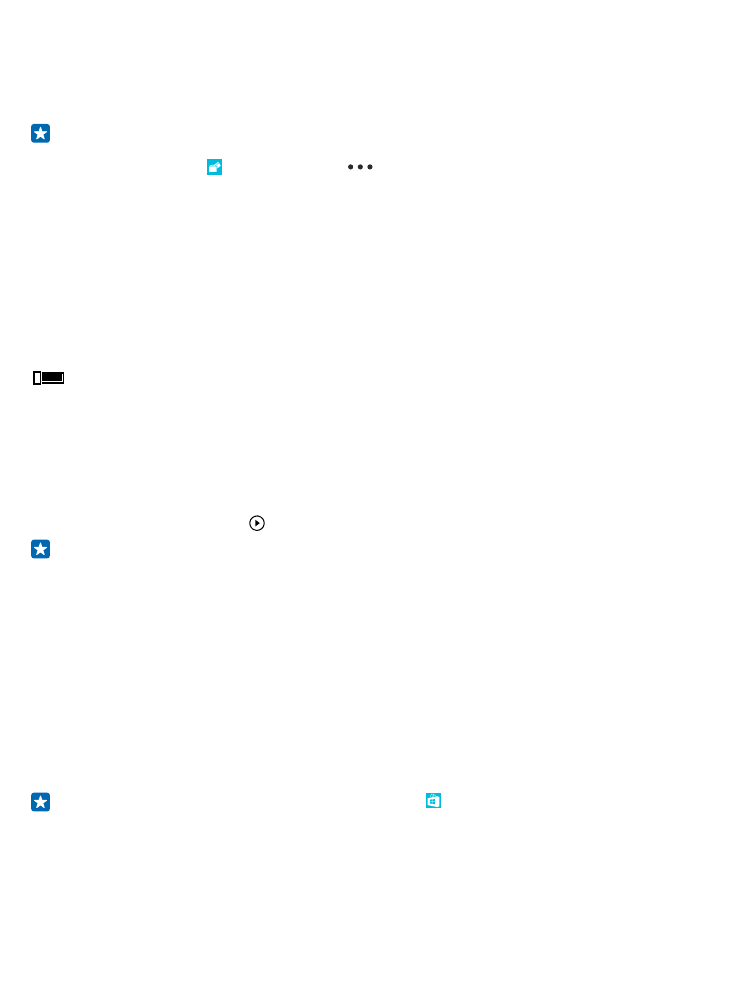
การปร ับต ั้งค่าแบบเสียงโทรศ ัพท์ของคุณ
ต ้องการเปลี่ยนเสียงแจ ้งเตือนที่ใช ้บนโทรศัพท์ของคุณ เช่น เสียงเรียกเข ้า เสียงข ้อความ และอื่นๆ ใช่ไหม หรือ
ต ้องการเพิ่มเสียงของตนเองหรือเพลงโปรดไปยังคอลเลคชันใช่ไหม
1. ในหน ้าจอเริ่มต ้น ปัดลงจากด ้านบนของหน ้าจอ แล ้วแตะ การต ั้งค่าท ั้งหมด > เสียงเรียกเข้า+เสียง
2. เลือกชนิดของเสียงเรียกเข ้าหรือเสียงเตือนที่คุณต ้องการเปลี่ยน แล ้วเลือกเสียงที่ต ้องการ ในการฟังเสียงเรียก
เข ้าเพื่อดูว่าคุณชอบหรือไม่ ให ้แตะ
เคล็ดล ับ: ต ้องการตั้งค่าเสียงเรียกเข ้าเฉพาะสําหรับรายชื่อ เพื่อให ้ทราบทันทีเมื่อโทรเข ้ามาใช่หรือไม่
แก ้ไขข ้อมูลรายชื่อใน Hub ผู ้คน
เปลี่ยนเสียงข้อความหรือเสียงแจ้งเตือนอื่นๆ
แตะ จ ัดการเสียงของแอพ และแอพที่ต ้องการ และเลือกเสียงแจ ้งเตือน
เพิ่มเสียงเรียกเข้าใหม่จากพีซีลงในโทรศ ัพท์ของคุณ
เชื่อมต่อโทรศัพท์เข ้ากับพีซีด ้วยสายเคเบิล USB และใช ้ตัวจัดการไฟล์กับพีซีเพื่อย ้ายเพลงที่ต ้องการเข ้าไป
ในโฟลเดอร์เสียงเรียกเข ้าในโทรศัพท์ของคุณ พีซีของคุณต ้องมี Windows Vista, Windows 7, Windows 8 หรือ
สูงกว่า
ในการตั้งเพลงเป็นเสียงเรียกเข ้า ในมุมมอง เสียงเรียกเข ้า+เสียง ให ้แตะ เสียงเรียกเข้า และภายใต ้ กําหนดเอง
ให ้แตะที่เพลง
คุณสามารถใช ้เพลงเป็นเสียงเรียกเข ้าได ้หากเพลงนั้นไม่มีการป้องกันด ้วยระบบจัดการลิขสิทธิ์ดิจิตอล (DRM)
และมีขนาดเล็กกว่า 30 MB
เคล็ดล ับ: ต ้องการสร ้างเสียงเรียกเข ้าของคุณหรือไม่ แตะ Store แล ้วดาวน์โหลดแอพ โปรแกรม
ทําเสียงเรียกเข ้า